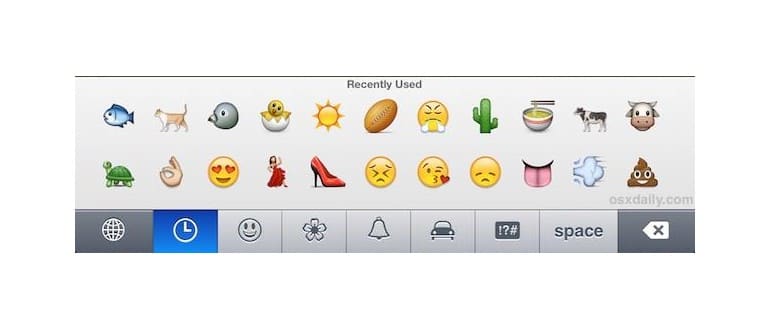La tastiera Emoji e tutti i personaggi delle emoji sono ora inclusi direttamente in iOS per consentire agli utenti di tutti gli iPhone (e iPad / iPod touch) di accedere facilmente. È sufficiente attivarli per primi. Aggiungere i simboli Emoji alla tastiera è un gioco da ragazzi e richiede solo un attimo. E poiché praticamente tutti i dispositivi Apple supportano il display grafico a icone, chi interagisce con te potrà vedere le icone emoji sui loro iPhone e iPad, anche se non hanno attivato la tastiera. Ma è probabile che vorranno farlo non appena vedranno le tue emoji! Una volta abilitata, avrai accesso a centinaia di icone Emoji, da inserire ovunque sia consentita la digitazione.
Pronto a divertirti con le Emoji? Ecco come aggiungere la tastiera speciale a qualsiasi dispositivo iOS, inclusi iPhone, iPad e iPod touch.
Abilitazione della tastiera Emoji in iOS
Questo porta il supporto dei caratteri Emoji ovunque in iOS, anche se ci stiamo concentrando sull’iPhone per la procedura dettagliata:
- Apri le Impostazioni e tocca «Generale»
- Tocca «Tastiera» e poi di nuovo su «Aggiungi nuova tastiera»
- Scorri verso il basso nell’elenco alfabetico fino a «Emoji» e toccalo per aggiungerlo all’elenco delle tastiere attive
- Esci dalle Impostazioni
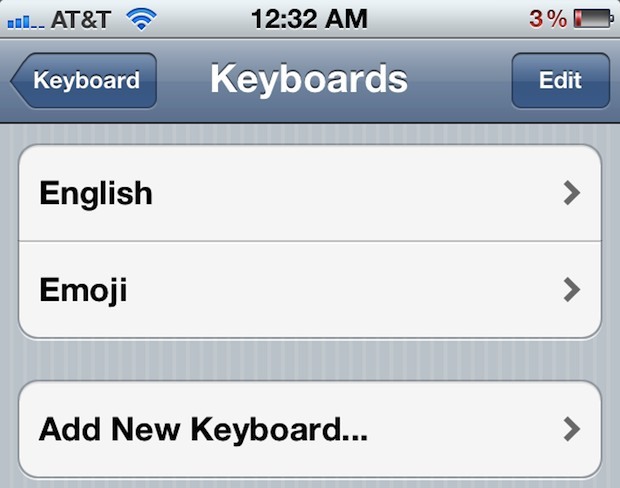
Ora che la tastiera aggiuntiva è stata attivata, troverai «Emoji» sotto la configurazione predefinita della tastiera. Adesso puoi iniziare a utilizzare le icone Emoji per avere conversazioni più espressive su messaggi istantanei, iMessage e SMS, email, Snapchat e tanto altro.
Come digitare caratteri Emoji su iPhone
Per accedere alle icone Emoji, devi prima trovarti in un campo di testo:
- Accedi a qualsiasi posizione di inserimento del testo: messaggi, note, email, ecc.
- Tocca l’icona a forma di globo accanto al pulsante della barra spaziatrice per accedere alla tastiera Emoji appena abilitata
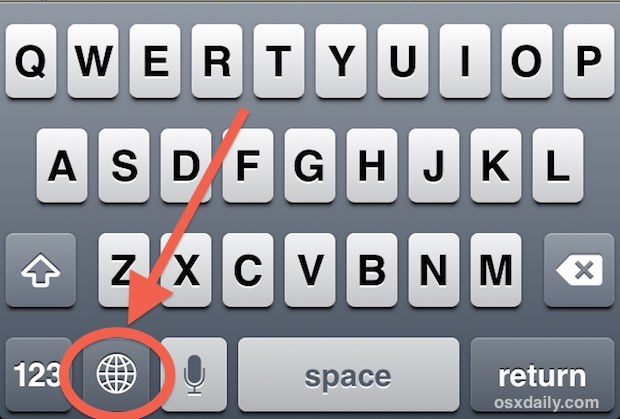
Il globo rappresenta le tastiere internazionali, ed è così che Emoji è tecnicamente elencato. Toccando quel globo, richiamerai sempre il carattere Emoji e l’elenco delle icone, e premendo su qualsiasi icona Emoji la inserirai direttamente nel campo di testo attivo come se fosse un carattere standard.
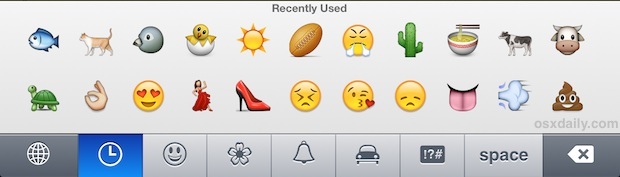
Scoprirai che ci sono diversi temi per le icone, ciascuno dei quali si trova sotto categorie come orologio, faccia, fiore, campana, auto e simboli. Puoi scorrere orizzontalmente per navigare tra le centinaia di personaggi disponibili, raggruppati per tema. C’è anche un pannello di caratteri usati di frequente che raccoglie le emoji recentemente utilizzate, rendendo molto più semplice la digitazione degli stessi caratteri.
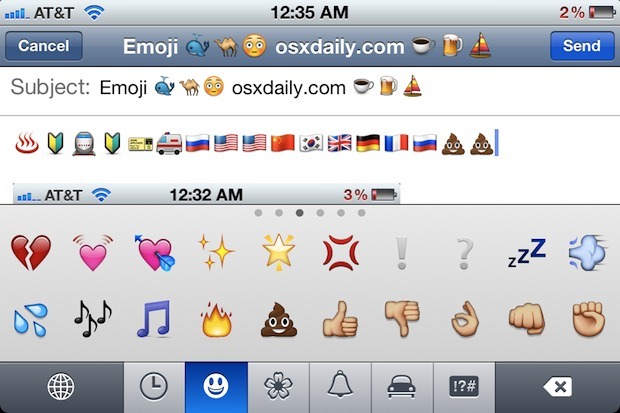
Per tornare alla tastiera normale e alle lettere standard, tocca di nuovo l’icona a forma di globo. Questo ripristinerà il layout di tastiera predefinito e potrai digitare come al solito. Passare avanti e indietro tra le normali lettere e le emoji è rapidissimo, e presto diventerai un esperto!
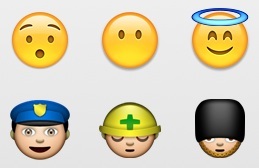
Ci sono tantissime icone Emoji disponibili, e nuove vengono aggiunte con ogni versione principale di iOS. Chiunque disponga di versioni più recenti di iOS su un iPhone o iPad potrà vedere le emoji che invii, e se interagisci con un utente Mac, potrà anche vedere le icone grafiche, poiché il supporto Emoji è stato integrato anche in OS X. Tieni presente che l’invio di caratteri Emoji a un computer o dispositivo che non supporta la stessa tastiera Emoji potrebbe causare la visualizzazione di un piccolo glifo quadrato.
Le Emoji sono fantastiche e offrono una vasta gamma di personaggi divertenti e simpatici. Aggiungono un ulteriore elemento alle email e ai messaggi, e oltre al fattore di intrattenimento, riescono davvero a trasmettere emozioni in modo molto più efficace rispetto al semplice testo standard.
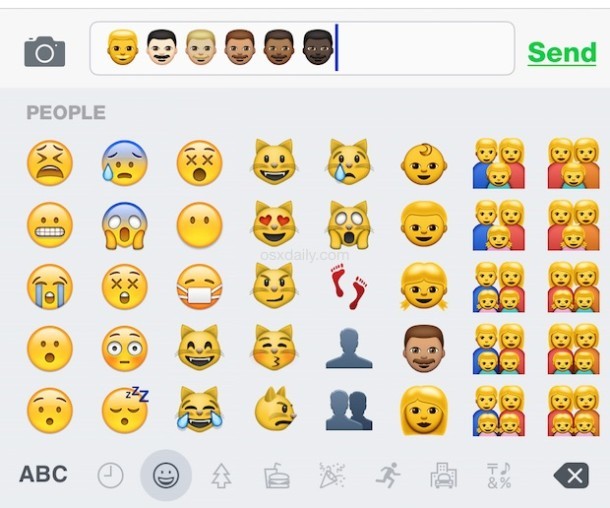
Oltre alle comunicazioni dirette, puoi utilizzare alcuni trucchi divertenti con le Emoji, come aggiungere icone ai nomi delle cartelle iOS (o anche su Mac) per personalizzare l’aspetto della schermata iniziale. Un’altra idea che adoro è aggiungere icone Emoji accanto ai nomi delle persone nella lista dei contatti, per stilizzare e distinguere determinate persone dagli altri nella rubrica dei tuoi dispositivi e offrire un tocco di personalizzazione davvero unico.
Novità sulle Emoji nel 2024
Nel 2024, le Emoji continuano a evolversi, con nuove aggiunte che riflettono la diversità e l’inclusività. Apple ha introdotto una serie di nuovi personaggi, inclusi quelli che rappresentano vari toni della pelle, generi e culture, offrendo così a tutti la possibilità di esprimersi in modo autentico e rappresentativo. Le Emoji non sono solo divertenti; sono diventate un vero e proprio linguaggio visivo che permette di comunicare emozioni e stati d’animo in modo immediato.
Inoltre, con l’integrazione delle Emoji in app come FaceTime e Instagram, l’uso delle icone è più rilevante che mai, permettendo di arricchire le videochiamate e i post sui social con espressioni visive che vanno oltre le parole. Non dimenticare di esplorare le nuove categorie e le tendenze emergenti per rimanere sempre aggiornato e rendere le tue comunicazioni ancora più vivaci!